Не так давно мы разговаривали о причинах быстрой разрядки батареи мобильных гаджетов, но оставили без внимания один маленький фактор, который иногда ускоряет ее в разы. Да еще и трафик поедает. Это автоматическое обновление приложений. Как только ваш телефон или планшет подключается к Интернету, весь установленный на него софт ломится в сеть и качает, качает, качает.

Если же автообновление отключено, возможны другие казусы. Например, вы ждете письма/сообщения/оповещения, а его нет, потому что устаревшая программа не может его получить. Не пора ли взять управление этим процессом в свои руки? Поговорим, как включить, отключить и настроить автоматическое обновление приложений на Android и iOS.
Настройка обновления ПО в Android
На Андроиде функция автообновления программ через Google Play Маркет по умолчанию включена и активируется только при подключении к сетям Wi-Fi. С одной стороны это правильно, так как не расходуется дорогостоящий трафик 3G/4G, но с другой – небезопасно. Если вы подключитесь к общественной сети без защиты, например, с помощью сервисов VPN, то рискуете личными данными, которые в это время могут быть перехвачены.
Групповые политики и их включение в Windows 10 Home
Чтобы изменить параметры проверки и загрузки апдейтов приложений через Гугл Плэй, сделайте следующее:
- Запустите Маркет и зайдите в его настройки.
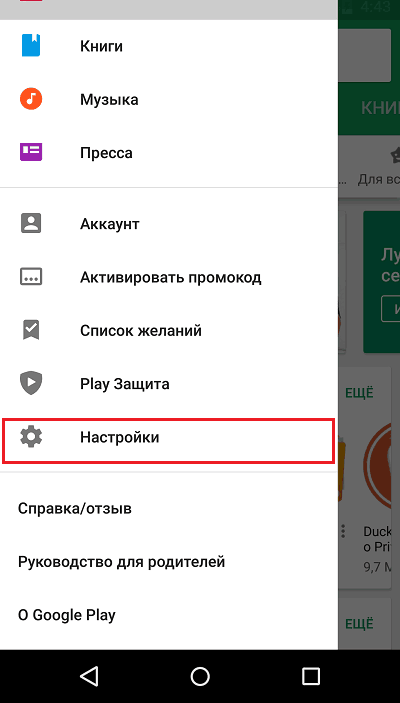
- Откройте раздел «Автообновление приложений».
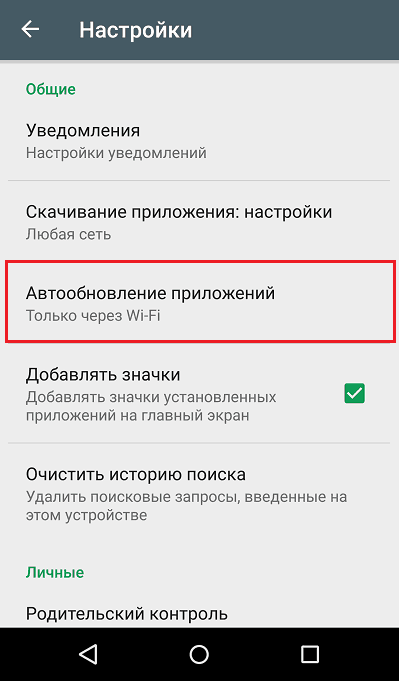
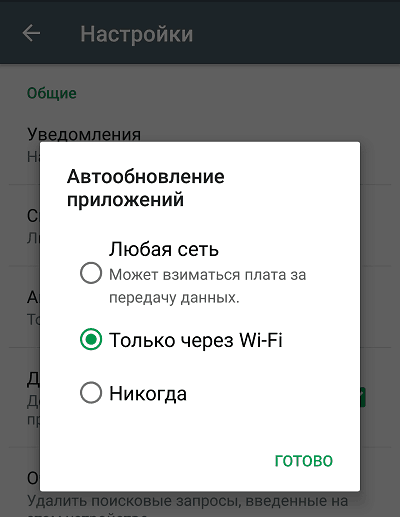
Кстати, даже при отключении этой функции у вас сохранится возможность проверять и устанавливать апдейты ПО вручную. Для этого зайдите через настройки Google Play в «Мои приложения и игры», откройте вкладку «Обновления» и коснитесь закругленной стрелки, обведенной рамкой на скриншоте ниже. Возле программ и игр, для которых выпущена свежая версия, появятся кнопки «Обновить».
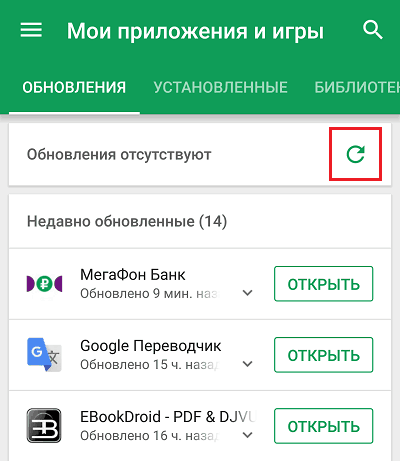
Функция автообновления есть и в альтернативных магазинах ПО и контента для Android, в частности, в F-Droid. Ее параметры тоже задаются в разделе настроек, причем в F-Droid их даже больше, чем в Google Play.
В частности, здесь доступны следующие настройки обновлений:
- Интервал между установками (от ежечасного до никогда).
- Проверка при подключении к Wi-Fi. Варианты: использовать всегда, использовать только для загрузки, не использовать вообще.
- Проверка при подключении к мобильной сети. Варианты те же.
- Скачивание и установка в фоновом режиме с показом уведомлений.
- Уведомления о свежих выпусках и история версий.
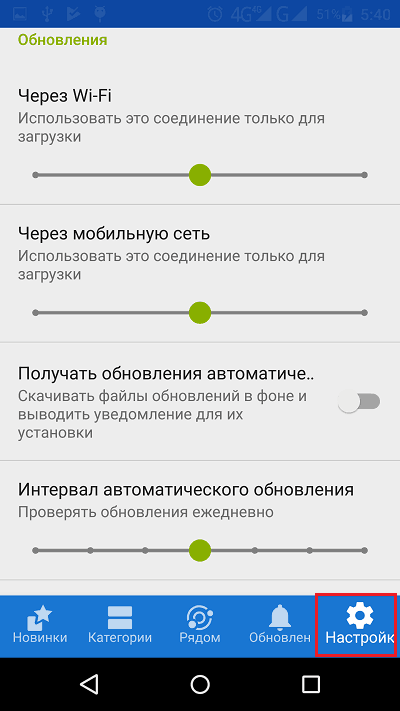
Блокирование доступа обновление программ
Чтобы проверить и установить апдейты вручную, коснитесь значка «Обновления» в нижней панели F-Droid. ПО, для которого выпущены новые версии, отобразится на экране в виде списка. Возле каждой из программ будет кнопка «Обновить»
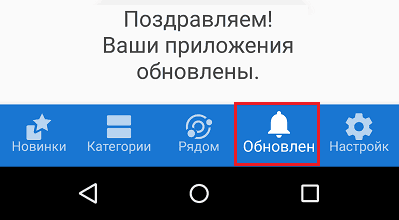
Для установки автообновлений ПО из F-Droid и других сторонних маркетов не забудьте в настройках безопасности Андроид-девайса разрешить неизвестные источники.
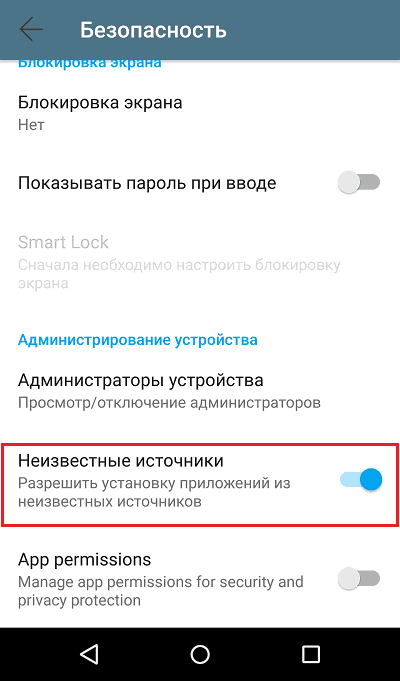
Автоматическое и ручное обновление софта в iOS
На IOS функция автообновления программного обеспечения тоже включена по умолчанию. Но в отличие от Андроид, операционная система айфонов и айпэдов позволяет настроить ее для каждого отдельного приложения, которое поддерживает эту возможность.
Для активации автообновления всего установленного софта сделайте следующее:
По умолчанию контент будет скачиваться только при подключении устройства к Wi-Fi. Если вы не против загрузки «обновок» через сети 3G/4G, включите опцию «Сотовые данные», которая находится ниже в этом же разделе.
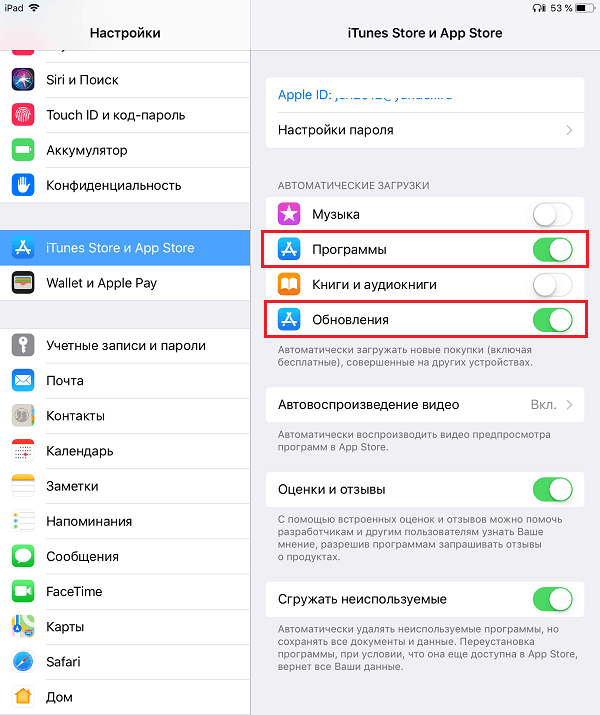
Если вы намерены запретить или, наоборот, разрешить лишь некоторым программам устанавливать апдейты автоматически, откройте раздел настроек «Основные» и перейдите в «Обновление контента». Передвиньте ползунки в положение «выключено» возле приложений, которые не должны обновляться.
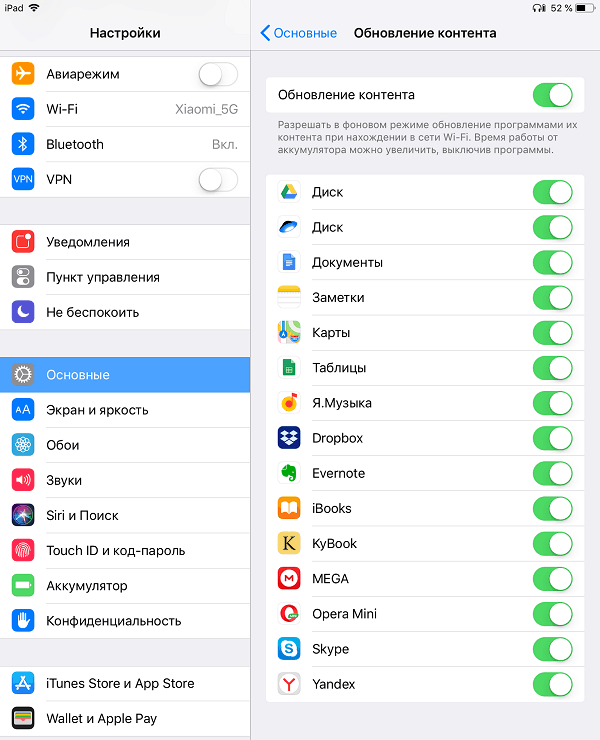
Эта же функция есть в индивидуальных настройках каждой программы, которая поддерживает получение «обновок».
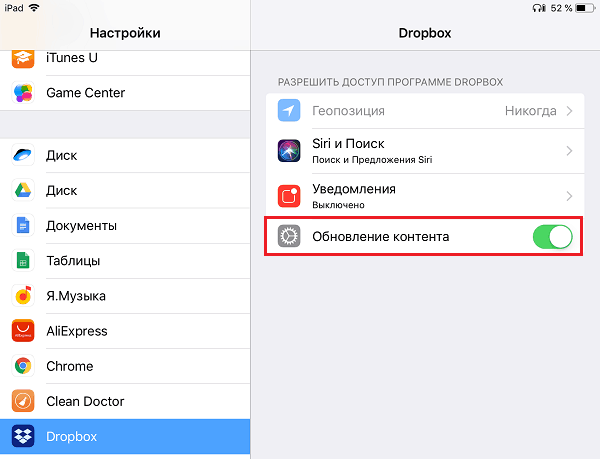
Ручная проверка и загрузка апдейтов iOS-программ доступна через магазины контента App Store и iTunes. Чтобы сделать это через App Store, достаточно подключить девайс к Интернету, открыть вкладку «Обновления» и нажать возле нужных приложений кнопку «Обновить».
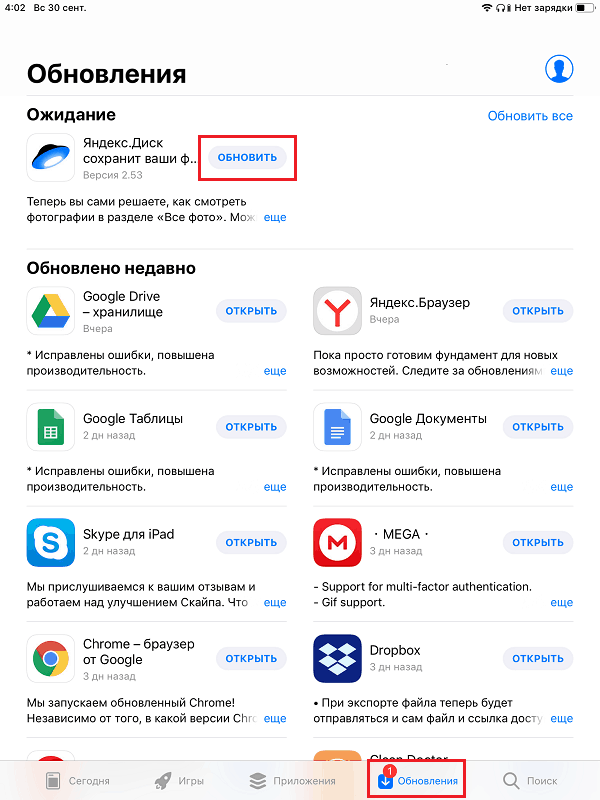
Маркет iTunes позволяет обновлять софт на iPhone и iPad через компьютер. Точнее, позволял до недавнего времени, поскольку его актуальная версия – 12.7, больше не поддерживает эту функцию. Чтобы ее вернуть, придется удалить свежий и установить более старый выпуск «тунца», например, 12.6.3, который, к счастью, несложно найти в сети.
Запустив iTunes, подключите к компьютеру мобильное устройство Apple и войдите в свой аккаунт. Откройте раздел «Программы» и нажмите кнопку «Проверить наличие обновлений». В следующем окне отобразятся ярлыки приложений, для которых выпущены свежие версии. Далее просто нажмите рядом с нужным ярлыком кнопку «Обновить».
Понравилась статья? Оцените её:
Источник: f1comp.ru
3 способа раз и навсегда отключить автоматические обновления Windows 10

Довольно часто очередное обновление операционной системы Windows 10 ставит пользователя в тупик — иногда нужно быстро выключить компьютер и уйти по делам, либо же наоборот включить систему и выполнить какое-то действие. Вместо этого приходится смотреть на экран установки обновления, которое иногда может занять пять-десять минут. И, к сожалению, с каждой свежей версией ОС разработчики из Microsoft закрывают возможности эти апдейты отключить — пользоваться устаревшей версией системы буквально затруднительно. Но, конечно, есть сразу несколько вариантов решения данной проблемы.
Подписывайтесь на наш Телеграм
Отключение обновлений через настройку прав пользователей
Первый способ позволяет полностью запретить операционной системе запускать обновление через перенастройку прав пользователей.
Для этого нужно выполнить несколько простых шагов:
-
нажмите Win+R на клавиатуре, в открывшемся окне введите команду services.msc и нажмите Enter;





После внесённых изменений служба «Центр обновлений Windows» будет полностью отключена, а её права настроены как «Гость», то есть без прав администратора — возможности вносить изменения в систему у данной службы нет. А поскольку устанавливать обновления можно только от имени администратора, Windows 10 больше не будет обновляться без разрешения самого пользователя.
Отключение обновлений через редактор групповой политики
Операционная система Windows 10 может похвастаться достаточно продвинутым набором различных утилит, которые могут настраивать даже самые важные функции ОС. Среди них — редактор групповой политики, благодаря которому тоже можно отключить обновления в Windows 10.
Для этого нужно выполнить несколько простых шагов:
- нажмите Win+R на клавиатуре;
- в открывшемся окне введите команду gpedit.msc;




Отключение обновлений через планировщик задач
Благодаря утилите «Планировщик задач» определённые процессы в операционной системе запускаются автоматически — к ним относятся и обновления системы.
К счастью, функции данной утилиты тоже можно ограничить:
- нажмите Win+R на клавиатуре;
- в открывшемся окне введите команду taskschd.msc;


⚠️ Важно: разработчики из Microsoft периодически переименовывают службы, так что стоит искать всё, что связано со словом Update.
Всё и сразу
В большинстве ситуаций для отключения апдейтов хватает одного из вышеуказанных способов, но для наибольшей надёжности стоит воспользоваться сразу всеми. В этом случае Windows 10 будет гораздо труднее обойти запреты и запустить обновление автоматически, без ведома пользователя.
Материалы по теме:
- 5 альтернатив «Проводника» в Windows: они лучше и по функциям, и по дизайну
- 15 тем для Windows 10, меняющих систему до неузнаваемости. Долго искал четвёртую!
- 3 программы, которые прокачают Пуск в Windows 10. Он станет удобнее и функциональнее
- 7 бесплатных утилит для Windows, о которых знают только продвинутые пользователи
- 8 бесплатных утилит для Windows 10, которые делают систему гораздо удобнее
Источник: trashbox.ru
Автоматическое обновление ПО или круги оптимизации
Когда наш разрабатываемый продукт вышел на тропу коммерческого релиза, мы задумались над алгоритмом его автоматического обновления. Как оказалось, дело это весьма творческое и индивидуальное для каждого ПО. Придумав и отыскав некоторые решения, мы столкнусь с некоторыми вопросами и проблемами. О том, как мы поступили, читайте под катом…

Что имеем:

• коммерческое десктопное Windows приложение app.exe, написанное на Delphi, которому требуется модуль автоматического обновления;
• модуль автоматического обновления* updater.exe, который и планируем написать;
• файлы ПО (библиотеки, драйвера и т.д);
• пользовательские данные (личные настройки, некий контент личного кабинета и прочее).
*Модуль обновления – обычно это, по сути, отдельное приложение помимо основного ПО, которое и производит скачивание, обновление + где-то существует серверная его часть (упаковщик), которая собирает и отдает пакеты обновлений. Не сам же себя человек оперирует.
На первый взгляд все довольно элементарно и, казалось бы, очевидно:

• приложение запускается;
• модуль обновления спрашивает, есть ли новая версия ПО;
• если да, то скачивает его;
• модуль обновления подменяет файлы и запускает само ПО.
После того, как эта схема выстроилась у нас в головах, мы задумались над некоторыми важными вопросами.
Все или ничего?
В зависимости от архитектуры приложения можно выделить два подхода:

Обновлять все. Так обновляются мобильные приложения. Есть папка build, и отдельно есть папка с пользовательскими данными (user data). Делается бэкап, а далее, без особых размышлений, удаляется весь билд и накатывается новый. Это оправдано, когда размер билда не такой большой и когда пользовательские данные и данные программы четко разграничены.
Обновлять модули. Иногда архитектура приложения (по большей степени файловая) позволяет выделить некие модули. Тогда размышлений нужно побольше, но и каждый апдейт будет легче и целенаправленней что ли.
Конечно, мы, как «истинные про», не искали легких путей, и пошли путем оптимизаторов – решили обновлять модули. К тому же наша архитектура файлов вобрала и персональные данные и программные данные, которые уже сложно отделить на данном этапе разработки (говорю же — «истинные про»). Поэтому просто все удалить и залить обновленные файлы не получится.
Но как же наш модуль обновления будет понимать, что ему подменять, а что оставить в покое? Решили, что будем кормить ему некий список указаний (скрипт/to-do-list), по которому он и будет действовать. Недолго думая (по-моему, это ключевая фраза), разработали свой протокол скрипта обновления:
Файл update.script состоит из набора строк типа:
name: Имя объекта |type: Тип объекта |action: Действие над объектом ~
Например:
name:temp|type:dir|action:delete~
Type может принимать значения:
• dir – директория;
• file – файл.
Action может принимать значения:
• delete – удалить;
• create – создать;
• update – обновить.
По этому скрипту модуль обновления понимает, что ему удалить, что обновить, а что добавить.
Но как быть с непоследовательным обновлением?
В примененном нами механизме получается, что если пользователь обновляется с версии например 1.0.0 до версии 1.2.0, пропустив все промежуточные обновления, то он рискует остаться с нерабочим ПО. Допустим, вдруг мы в версии 1.0.1 добавили файлик, который в версии 1.2.0 просто необходим.
Творчество взяло свое и был разработан алгоритм обновления, учитывающий все промежуточные обновления по файлам наших скриптов update.script.
Рассмотрим один файл по имени temp, с которым в каждой версии мы что-то делаем, тогда скрипты обновления будут выглядеть например так:

Первое действие (v 1.0.1 action:update) свидетельствует, что у нас есть файл temp, который нужно обновить. Последнее действие (v 1.2.0 action:delete) сообщает нам, что файл temp нужно удалить. То есть получается, что промежуточные действия нам не важны. Важно первое действие – оно свидетельствует, что такой файл в принципе существует в директории нашего ПО, и важно самое последнее действие – оно собственно и определяет судьбу этого файла.
Учитывая это правило, комбинируем различные операции и получаем 9 кейсов/сочетаний первой и последней операции:

Поясню на примере из рисунка 5. Модуль обновлений:
• знает, что на компьютере клиента есть ПО версии 1.0.0;
• знает, что есть более актуальная версия ПО – 1.2.0;
• знает, что в директории ПО есть файл temp, судя по тому, что в скрипте обновлений версии 1.0.1 для файла temp предназначена операция update;
• знает, что в самой свежей версии 1.2.0 для это файла прописана операция delete.
Модулю обновления не важно, что происходило в промежуточных версиях. Пользуясь алгоритмом из рисунка 4, модуль обновления понимает, что нужно просто удалить файл temp.
Использование такого подхода позволило бы нам хранить только один, самый свежий билд ПО, на сервере обновлений. Но затем нам не понравилась такая идея, ведь получается этому самому серверу нужно будет для каждого обращения на обновление просчитывать и собирать соответствующий пакет, а это накладно по ресурсам.
Решили думать дальше…
Обновление по ладам.
… и пришли к следующему:

Мажорные билды будут содержать все файлы и папки. Минорные (последние 2 цифры версии) — только необходимые файлы. Таким образом, если у пользователя старый мажорный билд, то компоноваться будут только актуальный мажорный билд и минорные в соответствующей ветке. Если у пользователя актуальный мажорный билд, то компонуются только необходимые минорные.
Перед склейкой билдов создается временная папка. В нее копируются без перезаписи все необходимые билды, начиная с актуального. Файлы update.script компонуются в один, начиная с самого раннего. При дублировании команд логика следующая:
• update – остается только последняя команда;
• create – остается только первая команда;
• delete – остается только последняя команда.
Итоговая папка архивируется и отдается на скачивание. Название файла содержит в себе номера версий: с какого билда по какой идет обновление. Таким образом, при следующем аналогичном запросе будет отдаваться кешированный архив. Если целевая версия архива не соответствует актуальной, его можно удалить, освободив пространство. Билды с неактуальной мажорной версией можно также удалять/архивировать, т.к. обращаться к ним апдейтер уже никогда не будет.
Вывод.
Во-первых, думайте (или хотя бы не забудьте) об обновлении вашего ПО, еще на этапе его проектирования. Не сказать, чтобы совместное существование пользовательских данных и рабочих модулей доставило нам много проблем при реализации автоматического обновления, но все же это не красиво и заставляет придумывать всякие ignore листы и прочие ухищрения. Не повторяйте наших ошибок. Проектируйте, думая о перспективе.
Во-вторых, нет универсальных путей. Мы не нашли ни одной волшебной ссылки, по которой можно было бы узнать все об автоматическом обновлении (собственно, поэтому и решили написать пост и чем-то помочь блуждающим). Многое зависит, опять же, от того, как спроектирована ваша система. Безусловно существует много способов реализации обновления. Выбирайте правильный, а не простой.
В-третьих, поделитесь пожалуйста с нами, как ВЫ реализовывали автоматическое обновление на своих рокетсайенслевел приложениях.
- Автоматическое обновление ПО
- Алгоритмы
- Оптимизация
- Проектирование
Источник: habr.com
Как отключить обновления Windows?
В операционной системе Windows по умолчанию активирована функция автоматического поиска и установки обновлений. Это может стать причиной сбоев в работе ПК, а также возникновения ограничений при использовании пиратской версии ОС. Чтобы избежать подобных проблем, нужно отключить обновления Windows. Выполнить эту операцию можно несколькими способами: стандартными средствами системы или с помощью специальных программ (вот подробная подборка программ ).
ОТКЛЮЧЕНИЕ ОБНОВЛЕНИЙ WINDOWS В ЦЕНТРЕ ОБНОВЛЕНИЙ
Чтобы отключить обновления операционной системы Windows через центр обновления, необходимо открыть панель управления и перейти в раздел «Центр обновления Windows».
.png?1549984802443)
Далее необходимо выбрать пункт «Настройка параметров», который расположен в левой части интерфейса.
.png?1549984836985)
В разделе «Важные обновления» нужно выбрать действие, которое будет выполнять операционная система. Для отключения обновлений следует указать параметр «Не проверять наличие обновлений (не рекомендуется)». После этого нужно перезагрузить компьютер. Теперь Windows не будет производить автоматический поиск и установку последних обновлений от Microsoft.
.png?1549984859834)
Этот метод отключения обновлений работает только на операционных системах Windows 7, Vista, 8 и 8.1.
ОТКЛЮЧЕНИЕ СЛУЖБЫ ЦЕНТРА ОБНОВЛЕНИЯ
На первом этапе работы необходимо открыть инструмент «Выполнить». Для этого следует воспользоваться сочетанием клавиш «Win + R». В открывшемся окне нужно ввести команду «services.msc».
.png?1549984885440)
Откроется инструмент «Службы». В списке доступных служб необходимо найти «Центр обновления Windows» и нажать правой кнопкой мыши. В открывшемся меню действий пользователям нужно выбрать пункт «Остановить». После этого операционная система не будет автоматически загружать обновления.
.png?1549984936561)
РЕДАКТОР ЛОКАЛЬНОЙ ГРУППОВОЙ ПОЛИТИКИ
Этот метод отключения обновлений Windows подходит для пользователей всех версий и редакций. На начальном этапе работы необходимо открыть инструмент «Выполнить» сочетанием клавиш «Win + R». В строке ввода информации следует указать команду «gpedit.msc» и нажать «ОК».
.png?1549984964113)
Откроется окно редактора локальной групповой политики. Далее нужно перейти в раздел «Редактор компьютера» — «Административные шаблоны» — «Компоненты Windows».
.png?1549984989337)
В этом разделе находится папка «Центр обновления Windows». Чтобы отключить обновления системы пользователям нужно найти элемент «Настройка автоматического обновления», который расположен в списке в правом окне. После нахождения данного элемента следует нажать правой кнопкой мыши и в открывшемся меню выбрать пункт «Изменить».
.png?1549985013755)
В открывшемся окне изменения параметров автоматического обновления следует выбрать элемент «Отключить». Для применения этих параметров необходимо нажать «ОК». Автоматическое обновлений операционной системы Windows успешно отключено.
.png?1549985048471)
ОТКЛЮЧЕНИЕ ОБНОВЛЕНИЙ WINDOWS ЧЕРЕЗ РЕЕСТР
Данный метод отключения автоматического обновлений операционной системы работает только на Windows 10. На первом этапе работы необходимо запустить инструмент «Выполнить». Для этого нужно воспользоваться сочетанием клавиш «Win + R». В открывшемся окне инструмента следует ввести команду «regedit» и нажать «ОК».
.png?1549985073147)
В открывшемся редакторе реестра нужно перейти в раздел «Компьютер» — «HKEY_LOCAL_MACHINE» — «SOFTWARE» — «Policies» — «Microsoft» — «Windows».
.png?1549985093850)
Далее следует нажать правой кнопкой мыши на папке «Windows» и создать новый раздел. В качестве названия для раздела необходимо указать «WindowsUpdate». После этого нужно создать новый раздел с названием «AU» в папке «WindowsUpdate».
.png?1549985110840)
Следующий этап работы — создание параметра DWORD папке «AU». В качестве названия для нового параметра нужно указать «NoAutoUpdate». Также следует открыть окно с настройками параметра. В этом окне необходимо указать значение «1».
.png?1549985131015)
После выполнения этих действий необходимо перезагрузить компьютер.
WINDOWS UPDATE BLOCKER
Windows Update Blocker — небольшое приложение, с помощью которого пользователи могут отключить автоматическое обновление операционной системы Windows. С помощью программы пользователи могут открыть раздел управления службами. Язык интерфейса — русский, модель распространения — бесплатная.
В главном окне программы доступно две основные функции: включение и отключение службы обновления Windows. Также пользователи могут активировать дополнительную защиту настроек службы.
.png?1549985162818)
Чтобы отключить обновления, необходимо выбрать параметр «Отключить службу» и нажать кнопку «Применить сейчас». В разделе «Меню» расположены дополнительные параметры для управления утилитой: запуск окна управления службами операционной системы Windows, смена языка, справка по командной строке.
.png?1549985172688)
Преимущества Windows Update Blocker:
- бесплатная модель распространения;
- простой и удобный интерфейс на русском языке;
- возможность управления службами Windows.
- нельзя отключить брандмауэр и защитник Windows.
WIN UPDATES DISABLER
Win Updates Disabler — небольшая утилита для отключения автоматического обновления Windows и других служб: брандмауэр, защитник, центр обеспечения безопасности.
Программа работает на Windows (32 и 64 бит), переведена на русский язык и распространяется бесплатно.
В главном окне приложения Win Updates Disabler доступно несколько основных разделов. В разделе «Отключить» пользователи могут отключить обновления Windows, брандмауэр, защитник и центр обеспечения безопасности. Чтобы применить внесенные изменения, необходимо нажать кнопку «Применить сейчас».
.png?1549985201407)
В разделе «Включить» пользователи могут включить отключенные ранее службы операционной системы Windows. Для этого следует отметить галочкой нужные параметры и нажать кнопку «Применить сейчас».
.png?1549985211863)
- бесплатная модель распространения;
- простой и удобный интерфейс с поддержкой русского языка;
- возможность отключения других служб ОС Windows.
- нет инструментов для управления службами.
Источник: www.softsalad.ru